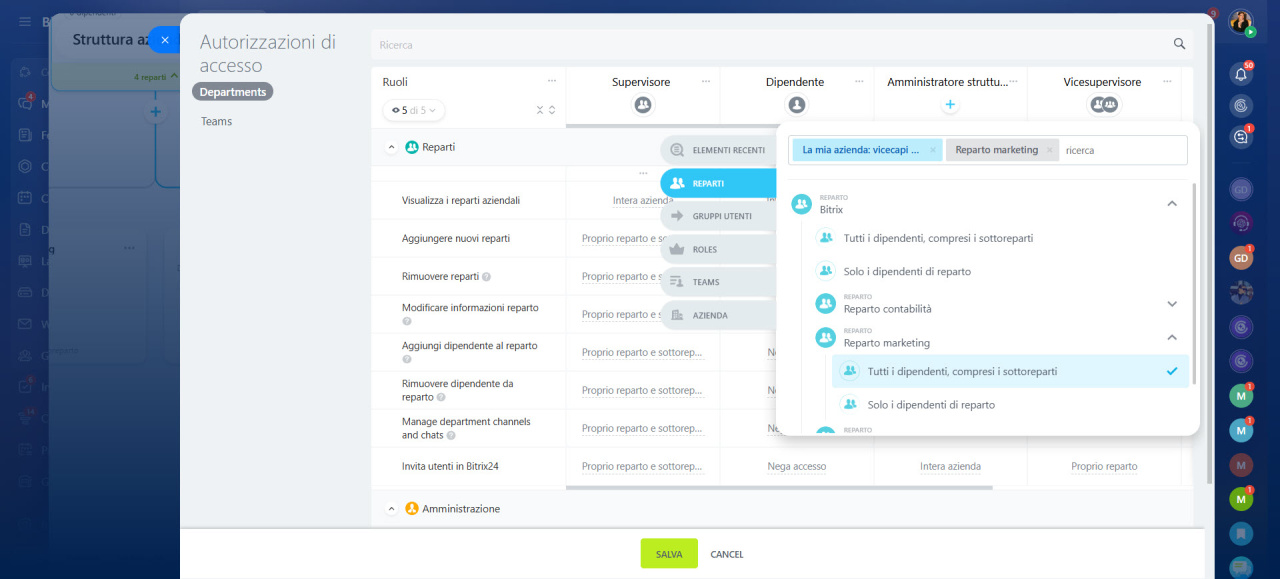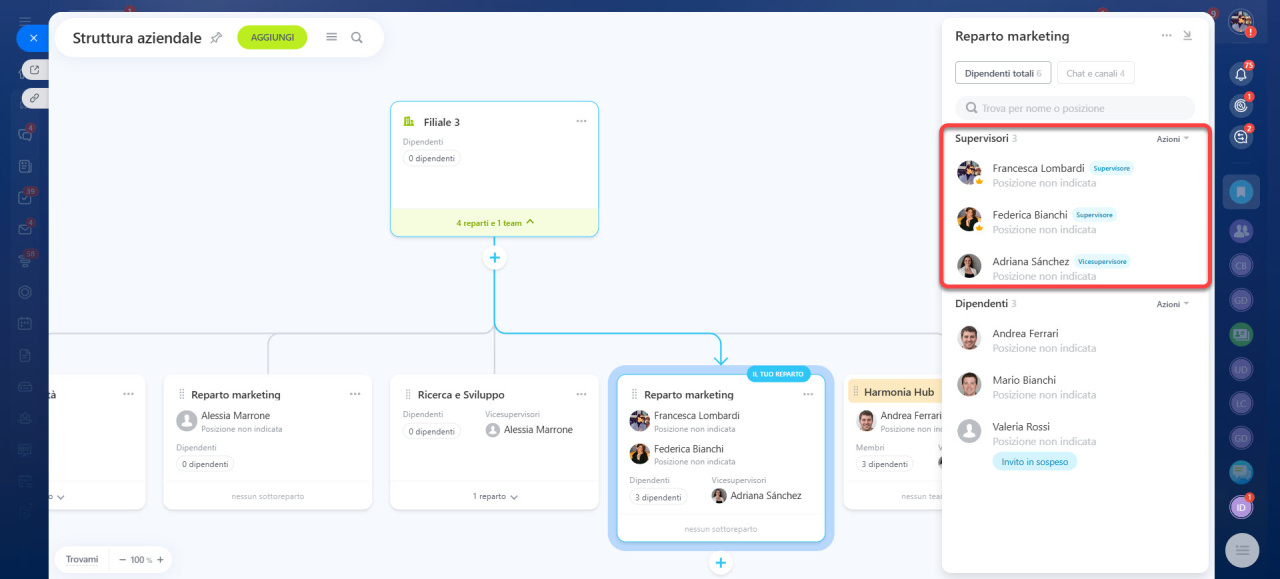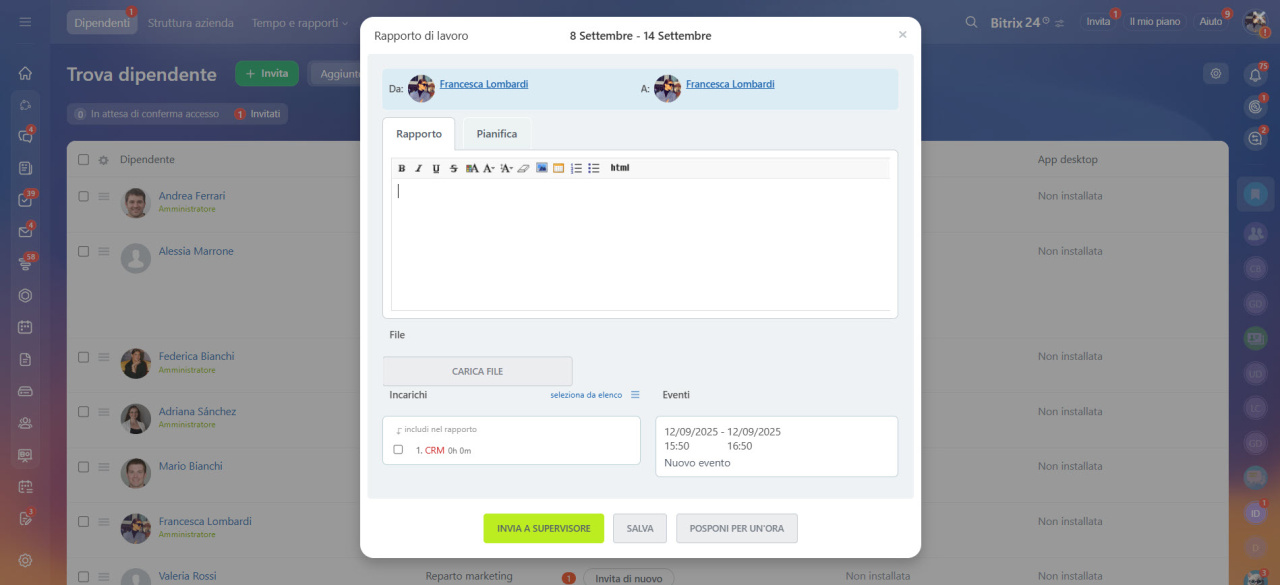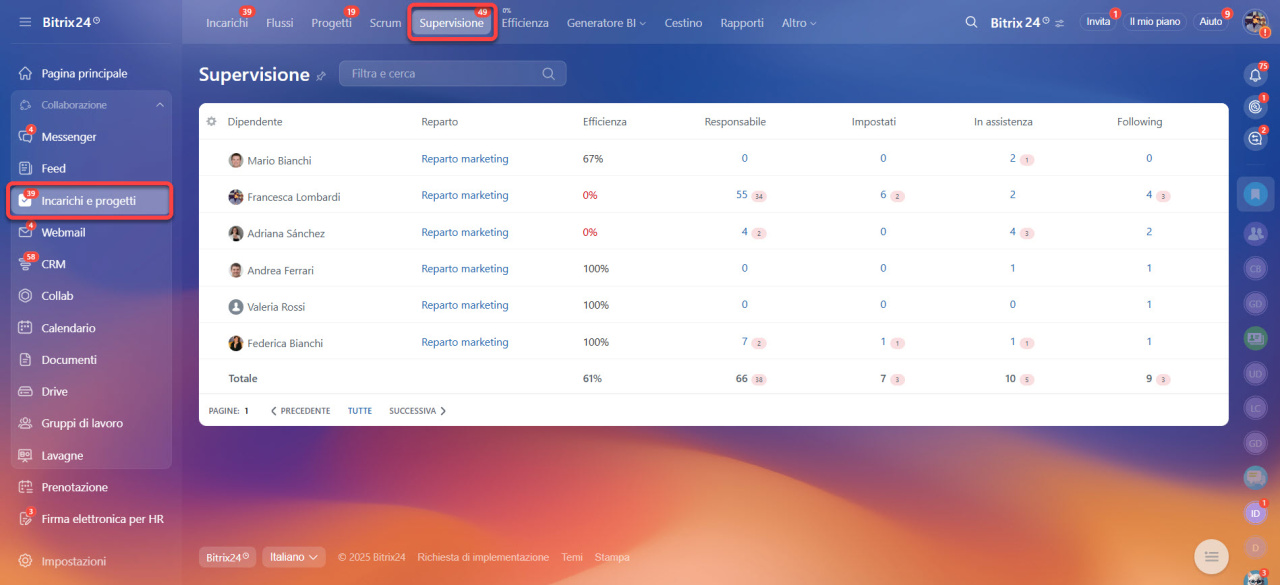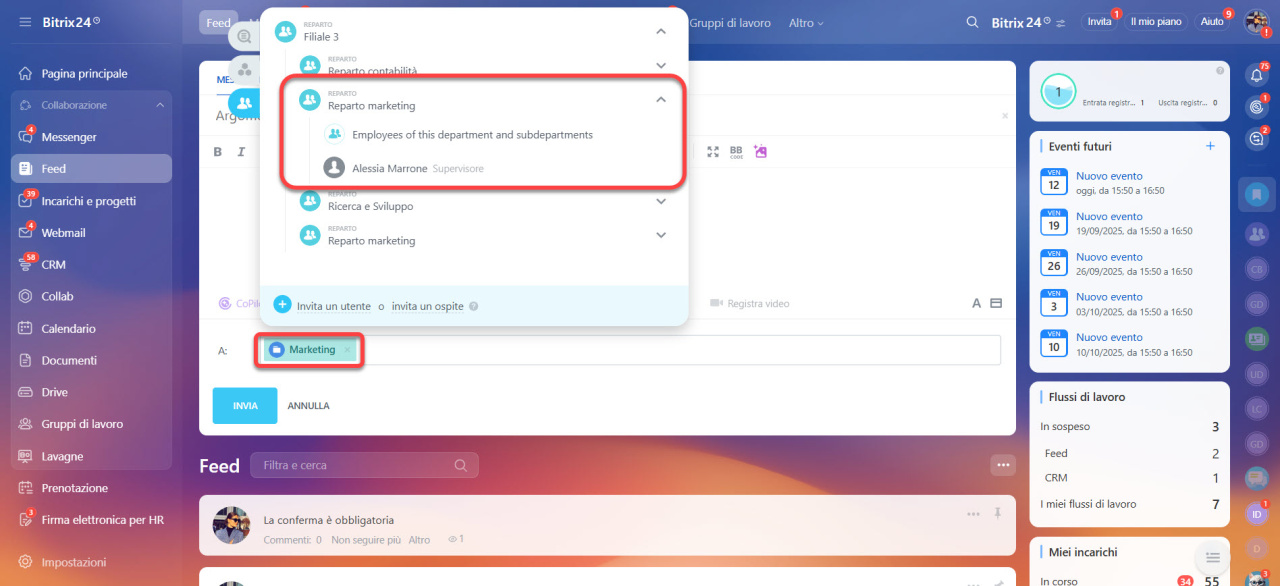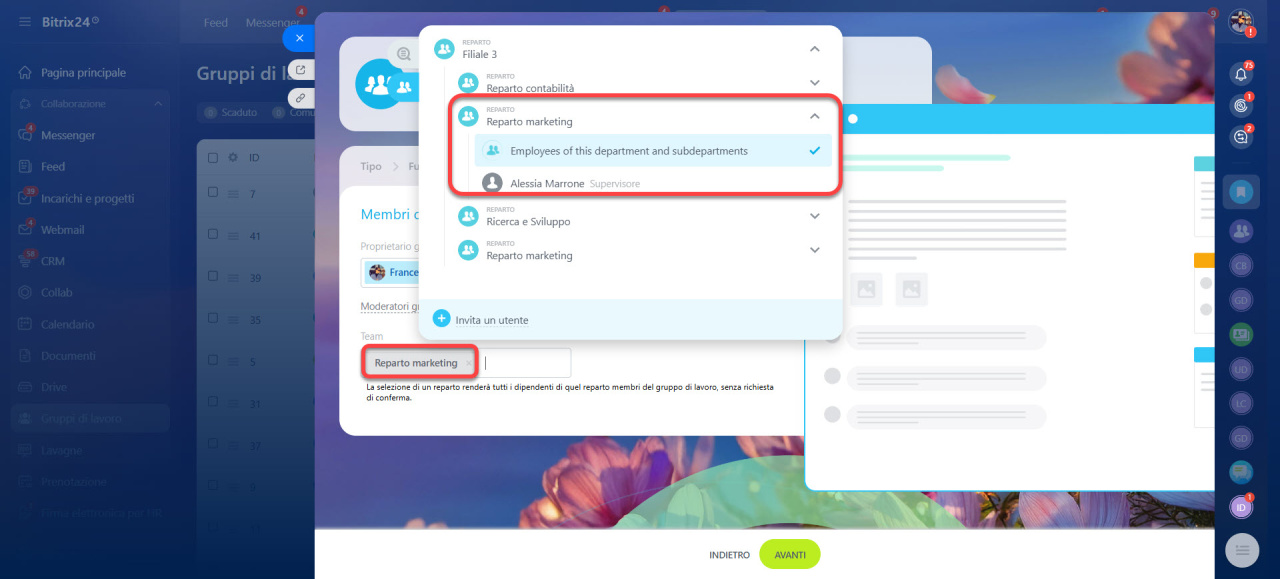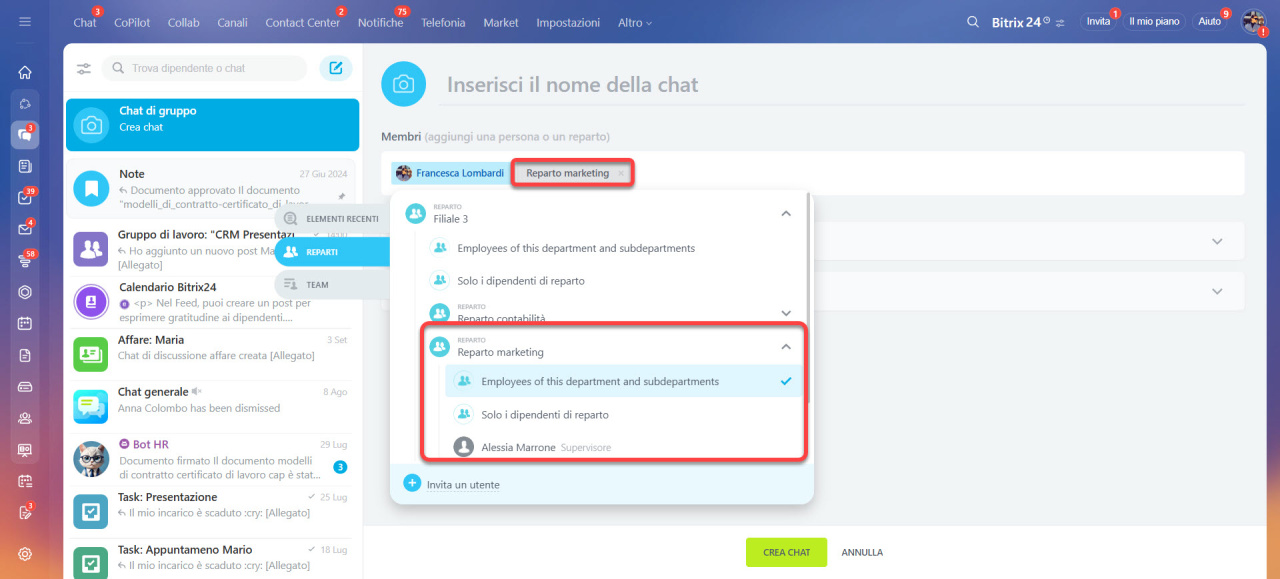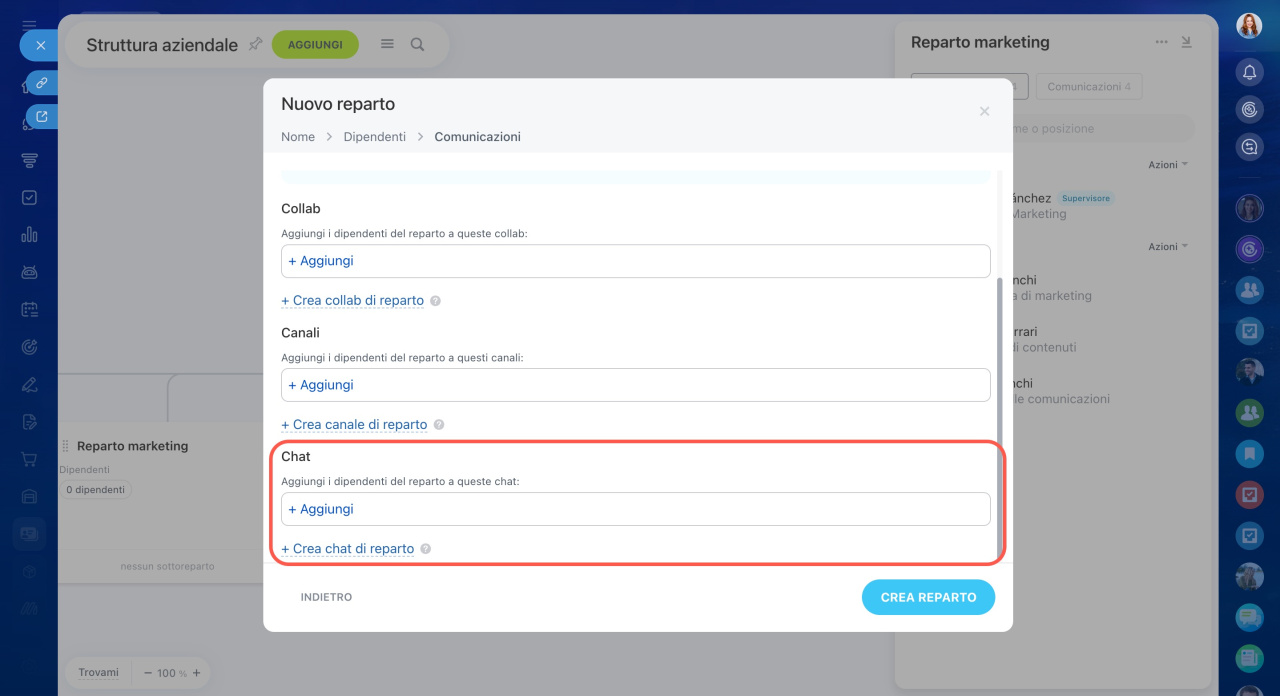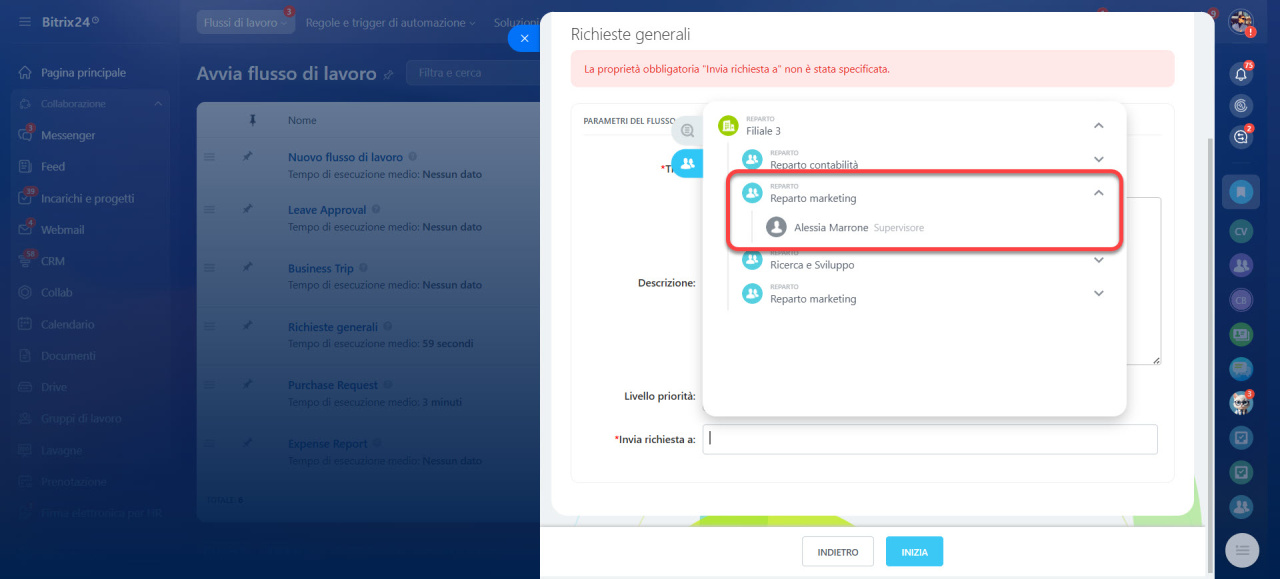La struttura aziendale è un diagramma che mostra tutti i reparti e come sono collegati. Ogni reparto evidenzia i ruoli chiave: supervisore, vice supervisore e dipendenti.
Una struttura aziendale ben organizzata ti aiuta a sfruttare al massimo Bitrix24. Influisce sulle autorizzazioni di accesso, sugli incarichi, sui rapporti, sulle chat, sui progetti e su altri strumenti.
Con la struttura aziendale, puoi:
- Gestire gli accessi: assegna rapidamente le autorizzazioni a interi reparti, ad esempio per accedere alle sezioni CRM o Marketing.
- Automatizzare i processi: instrada automaticamente i flussi di lavoro e i rapporti dei dipendenti ai supervisori.
- Organizzare la comunicazione: aggiungi interi reparti a chat, gruppi di lavoro e progetti.
- Monitorare le prestazioni: visualizza gli incarichi dei subordinati e controlla il loro carico di lavoro.
Questo articolo mostra come la struttura aziendale sia collegata a:
Autorizzazioni di accesso
Invece di impostare l'accesso per ogni dipendente singolarmente, puoi assegnare le autorizzazioni a interi reparti per gli strumenti di Bitrix24. Questo garantisce che ogni reparto abbia accesso solo alle informazioni di cui ha bisogno, come elementi specifici del CRM o la creazione di modelli di documenti in Bitrix24 Firma elettronica per le risorse umane.
Autorizzazioni di accesso basate sui ruoli in CRM
Firma elettronica per HR di Bitrix24: panoramica
Mio Drive: autorizzazioni di accesso
Rapporti di lavoro
Quando un dipendente invia un rapporto, il supervisore lo riceve automaticamente. Questo aiuta a monitorare il completamento degli incarichi e a regolare il lavoro del team in tempo. Se nella struttura non è assegnato un supervisore, il rapporto verrà inviato al supervisore del reparto di livello superiore.
Incarichi
I supervisori dei reparti possono monitorare gli incarichi dei propri dipendenti nella sezione Supervisione, inclusi il numero di incarichi in corso e l'efficienza di ciascun dipendente. Se un dipendente è sovraccarico, gli incarichi possono essere riassegnate all'interno del team.
Monitoraggio degli incarichi
Efficienza degli incarichi
Vai nella sezione Incarichi e Progetti > Supervisione.
Feed
Nel Feed, puoi pubblicare un post per un reparto specifico o per più reparti. I dipendenti possono visualizzare il messaggio, commentare, mettere "mi piace" e condividerlo con i colleghi.
Feed in Bitrix24
Aggiungere messaggi al Feed
- Vai nella sezione Feed.
- Fai clic su Aggiungi persone, gruppi o reparti.
- Seleziona il reparto desiderato.
Gruppi di lavoro e progetti
Quando crei un gruppo di lavoro o un progetto, puoi aggiungere un intero reparto in una sola volta. Non è necessario invitare i dipendenti uno per uno: tutti i membri del reparto si uniranno automaticamente. Ad esempio, aggiungi i reparti Marketing e Analisi a un gruppo di lavoro per collaborare a una campagna pubblicitaria.
Se un dipendente si sposta in un altro reparto, il suo accesso al gruppo di lavoro verrà rimosso automaticamente, senza bisogno di aggiornamenti manuali.
Crea gruppo di lavoro/progetto in Bitrix24
Chat
Puoi aggiungere un intero reparto a una chat, un canale o una collab, e i nuovi dipendenti verranno collegati automaticamente. Questo garantisce che gli utenti ricevano subito aggiornamenti importanti e possano partecipare alle discussioni di lavoro.
Se un dipendente lascia il reparto, il suo accesso alla chat, al canale e alla collab viene rimosso automaticamente.
Ci sono due modi per aggiungere un reparto a una chat:
- Nelle impostazioni della chat
- Quando crei un nuovo reparto nella struttura aziendale
Come creare una chat di gruppo
Aggiungi un membro del reparto a una chat o a un canale
Flussi di lavoro
I supervisori dei reparti approvano le richieste dei propri dipendenti, come ferie, viaggi di lavoro o acquisti di attrezzature.
Ad esempio, quando un dipendente invia una richiesta di ferie, il supervisore riceve una notifica e può approvarla immediatamente, senza ulteriori domande.
Flussi di lavoro: nuova interfaccia e funzionalità
Riepilogo
-
La struttura aziendale mostra tutti i reparti e come sono collegati, evidenziando i ruoli chiave: supervisore, vice supervisore e dipendenti.
-
Assegna facilmente le autorizzazioni ai dipendenti dei reparti affinché accedano solo a ciò di cui hanno bisogno.
-
Aggiungi interi reparti a chat, canali, gruppi di lavoro e progetti. L'accesso viene rimosso automaticamente se un dipendente lascia un reparto.
-
Monitora le prestazioni dei dipendenti: i supervisori possono controllare gli incarichi, confermare i rapporti di lavoro e gestire i flussi di lavoro.